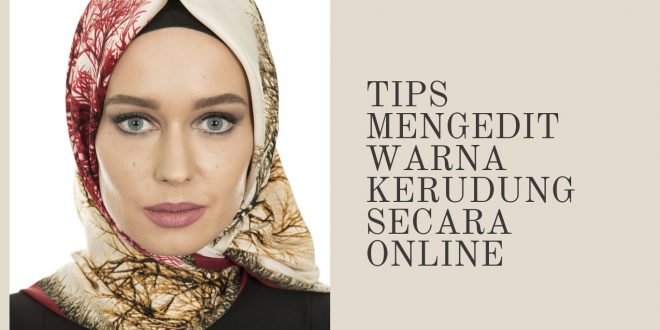Tips mengedit warna kerudung secara online ini sangat mudah sekali untuk Anda lakukan. Untuk mengubah warna kerudung, kali ini kami akan menggunakan aplikasi picsart. Langsung saja Anda simak selengkapnya tentang tips mengedit warna kerudung secara online berikut ini.
Tips Mengedit Warna Kerudung Secara Online
- Langkah pertama yang harus Anda lakukan ialah menyiapkan terlebih dahulu foto hijab mana yang ingin Anda ubah warna nya.
- Jika sudah, langsung saja Anda buka aplikasi PicsArt di perangkat Anda.
- Kemudian tap tanda + dan disinilah tempat Anda mengedit foto sesuai dengan kebutuhan Anda.
- Jika Anda hanya ingin mengubah warna hijabnya saja, maka langsung saja Anda pilih dan masukan Foto yang akan di edit.
- Tetapi jika Anda ingin menghapus atau mengedit lebih banyak lagi, maka silahkan Anda pilih kanvas pada menu gambar.
- Dan untuk memudahkan Anda saat sedang mengedit, Anda perlu menghapus background terlebih dahulu, dengan cara pilih menu buang bergambar ikon gunting, setelah itu pilih otomatis orang.
- Maka nantinya gambar background akan terhapus secara otomatis dan hanya menyisakan objek gambar saja.
- Kemudian tap pada objek gambar, dan pilih tools fx pada menu.
- Setelah itu pilih fx ‘Warna’, lalu pilih kembali efek ‘Kontras’,
- Kemudian setting pilihan warna dengan menggeser kembali sub menu pada kontras, hingga menu ‘Perbedaan’
- Silahkan Anda stel saja opasitas sebagai default (70).
- Lalu tap ikon penghapus yang berada tepat di bagian atas, maka Anda akan menghapus bagian gambar yang tidak akan berubah menjadi putih. Silahkan Anda hapus atau masking serapih mungkin.
- Jika sudah, maka silahkan Anda tap ceklis, kemudian ubah ukuran ketebalan dari sub menu ‘Perbedaan’ tadi menjadi ukuran 60. Maka setelah itu, warna akan menebal menjadi gelap.
- Untuk mengubah warna RGB menjadi CMYK, maka Anda harus mengubahnya menjadi warna tergelap terlebih dahulu, baru lah Anda mengubahnya menjadi warna CMYK lainnya.
- Kemudian tap lanjut edit pada efek, dengan menu yang berada di atas bar.
- Disini Anda tinggal pilih lanjut pengeditan, setelah itu pilih fx ‘Negativ’ (masih di efek Warna).
- Jika sudah di ganti dengan fx putih ataupun negativ, maka silahkan Anda klik ceklis, setelah itu pilih menu ‘Sesuaikan’
- Silahkan Anda atur kecerahan, kontras suhu, saturasi dan lain sebagainya.
- Sesuaikan sampai warna keseluruhan terlihat sempurna. Tidak terlalu kontras, dan juga tidak terlalu cerah agar foto Anda benar-benar terlihat realistis.
- Jika sudah, maka Anda sudah bisa memasukan background warna seperti yang Anda inginkan, karena sebelumnya Anda sudah menghapus background dasar pada awal pengeditan.
- Setelah Anda selesai melakukan pengeditan, maka jangan lupa tuk menyimpannya.
 Tekno & Kripto Kumpulan Berita Cryptocurrency Dan Informasi Aplikasi Terpercaya
Tekno & Kripto Kumpulan Berita Cryptocurrency Dan Informasi Aplikasi Terpercaya